Jednou z funkcí, která v ABRA Flexi (dříve FlexiBee) schází, je hromadné přečíslování dokladů podle data přijetí. S doplňkem od Dativery už však doklady přečíslovávat můžete.
Kdy je přečíslování užitečné
Typickou situací je běžné zaúčtování přijatých dokladů: Klient vám přinese neuspořádanou hromádku dokladů a vy je v tomto nahodilém pořadí zadáte do Flexi. Po zadání a zaúčtování přichází okamžik, kdy je vhodné doklady přečíslovat, aby jejich čísla sledovala data přijetí a dokumenty byly v časové posloupnosti. Zcela jistě jste si vyhnuli řazení papírových dokladů podle data přijetí a ušetřili si spoustu času.
Jinou situací je zadání dokladů, které došly opožděně, protože při přečíslování dokladů budou mít číslo z odpovídajícího místa dokladové řady a budou v pořadí na logickém místě.
Vlastnosti doplňku
Přečíslování dokladů probíhá hromadně, tj. vyberete doklady k přečíslování, doplněk vám ukáže navrhované přečíslování a pokud souhlasíte necháte doklady přečíslovat.
Jaké typy dokladů je možné doplňkem přečíslovat?
- Faktury přijaté
- Pokladní doklady
- Ostatní pohledávky
- Ostatní závazky
Při přečíslování dokladů dochází k výměně čísel mezi doklady, tj. žádná nová čísla nejsou vytvářena, žádná existující čísla nejsou smazána. Přečíslování proto zachovává mezery v dokladové řadě.
Instalace
Postup instalace doplňku (bude nutná registrace ve službě Dativery):
- Aplikujte scénář hromadného přečíslování dokladů.
- Pokud ještě nejste registrovaní v Dativery, zaregistrujte se.
- Pokud jste do Dativery dosud nepřidali připojení na API vašeho Flexi, budete při aplikaci scénáře k tomuto kroku vyzváni.
- Po dokončení aplikace scénáře přejděte do aplikace Flexi. Ve fakturách přijatých, pokladních dokladech, závazcích a pohledávkách najdete nové tlačítko Přečíslovat.
Upozornění: Pro správný provoz doplňku budete potřebovat placenou verzi ABRA Flexi s API.
Použití
V tabulkovém přehledu dokladů vyberete doklady, které chcete přečíslovat dle data přijetí:
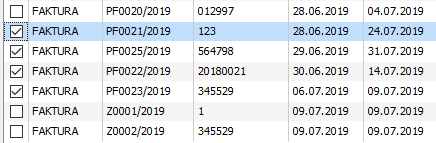
Pokud zvolíte i doklady, které nepotřebují přečíslovat, např. při zaškrtnutí všech zobrazených dokladů, nemusíte se bát – přečíslování je měnit nebude.
Následně stiskněte v horní nástrojové liště tlačítko Přečíslovat. Zobrazí se nové okno s návrhem přečíslování:
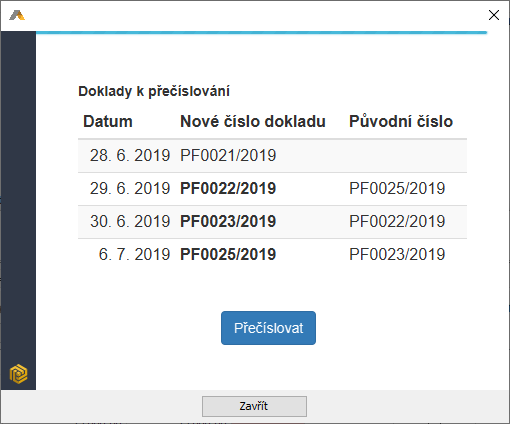
V prvním sloupci je datum přijetí. V druhém je návrh přečíslování dokladů, přičemž tučně jsou uvedena změněná čísla dokladů. V posledním sloupci jsou u přečíslovaných dokladů jejich původní čísla. Pokud s navrženým přečíslováním souhlasíte, provedete jej stiskem tlačítka Přečíslovat.
Po zobrazení zprávy o dokončení je možné okno zavřít. Ve Flexi je vhodné tabulkový přehled aktualizovat tlačítkem na nástrojové liště či stiskem klávesové zkratky Alt+R.
